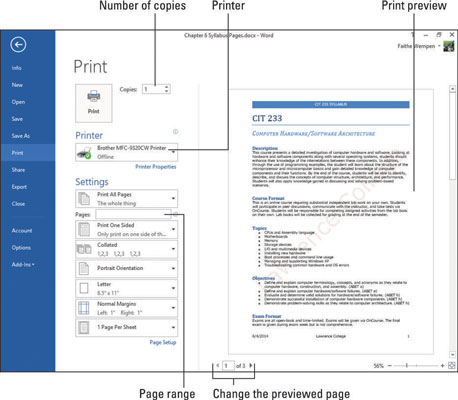Svoje delo lahko natisnete na papir, da ga delite z ljudmi, ki morda nimajo dostopa do računalnika, ali pa jih razdelite kot izročke na sestankih in dogodkih. Natisnete lahko hitro in enostavno s privzetimi nastavitvami ali prilagodite nastavitve svojim potrebam.
Za dostop do kontrolnikov za tiskanje kliknite Datoteka in nato Natisni. Na zaslonu za tiskanje, ki se prikaže, se na levi prikažejo kontrolniki za tiskanje, na desni pa predogled tiskalnega posla. S puščičnimi gumbi na dnu zaslona lahko listate po predogledu tiskanja, če je strani več.
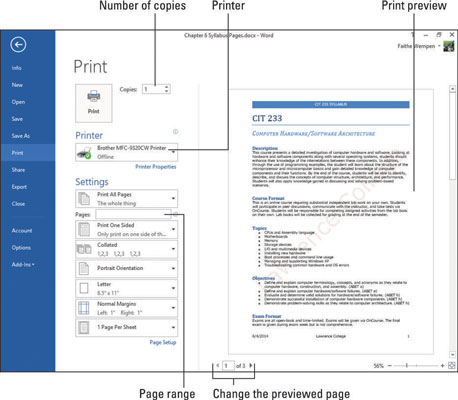
Tukaj je nekaj nastavitev, ki jih lahko prilagodite v Wordu. Excel in PowerPoint imata nekaj različnih nastavitev, ki so značilne za njihovo vsebino:
-
Kopije: ena kopija je privzeta. Po želji vnesite drugo številko.
-
Tiskalnik: izberite, kateri tiskalnik želite uporabiti, če imate več kot enega.
-
Obseg strani: v besedilno polje Strani lahko vnesete številke strani za tiskanje, če ne želite natisniti vsega. Posamezne številke ločite z vejicami ali določite obseg s pomišljajem, kot je ta: 1-3.
-
Enostransko ali dvostransko: odprite spustni seznam Print One Sided in izberite možnost.
Če imate tiskalnik, ki hkrati tiska samo na eno stran, lahko uporabite funkcijo Ročno obojestransko tiskanje, da natisnete samo vsako drugo stran; lahko ponovno naložite papir nazaj v tiskalnik za tiskanje na drugi strani.
-
Enostransko ali dvostransko: odprite spustni seznam Print One Sided in izberite možnost.
-
Zbiranje: če tiskate več kopij večstranskega dokumenta, se lahko odločite, da jih zberete (1, 2, 3, 1, 2, 3) ali ne (1, 1, 2, 2, 3, 3).
-
Usmeritev: Izberete lahko pokončno (višja od širine) ali ležečo (širše, kot je visoka) usmerjenost strani.
-
Velikost papirja: Izberete lahko drugo velikost papirja. (Ne pozabite naložiti drugega papirja v tiskalnik.)
-
Robovi: lahko prilagodite robove strani – to je količino praznega prostora na vsaki strani papirja.
-
Strani na list: svoj izpis lahko skrčite, da se namesti več strani na en kos papirja.